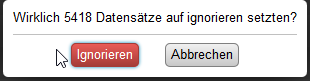Hinweis
Der Artikel ist nur für venabo.SERVICE Nutzer relevant.
Objektverwaltung
In der Objektverwaltung können Sie komplett eigene Objekte selber definieren. Ein selbst erstellter Objekttyp kann von einem Hardware-Server über Software-Lizenzen bis hin zu Fahrzeugen, mit eigenen Feldern und Typen, angelegt und befüllt werden.
Objekttypen können frei definiert und im Nachhinein bearbeitet werden. Beispielsweise können Sie ein Objekttyp „Desktop-PC“ anlegen, ein Objekt vom Typ Desktop-PC beinhaltet bei Ihnen z.B. immer folgende Kennzahlen: Festplattenkapazität, hat USB3.0 (Ja/Nein), Motherboard, Hersteller, Seriennummer und Betriebssystem. Alle Felder können Sie mit verschiedenen Eingabefeldtypen als Pflichtfeld, nicht Pflichtfeld, gesichert Feld und ungesichertes Feld anlegen.
Damit die gesicherten Felder angezeigt werden, benötigt ein venabo-Benutzer ein eigenes Recht. Ist ein Haken „Mit Daten“ im Objekttypen gesetzt, können Sie beliebige Dateien an einem Objekt anhängen. Ist ein Objekttyp angelegt worden können Sie Objekte entweder mit Hilfe eines „Objektassistenten“ oder per manueller Eingabe anlegen.
Angelegte Objekte können Sie in venabo mit bestehenden Projekten, Wartungsverträgen, Wartungsaufgaben, Tickets und Leistungen verknüpfen. Durch die Objektverwaltung haben Sie eine komplette Historie eines Objekts.
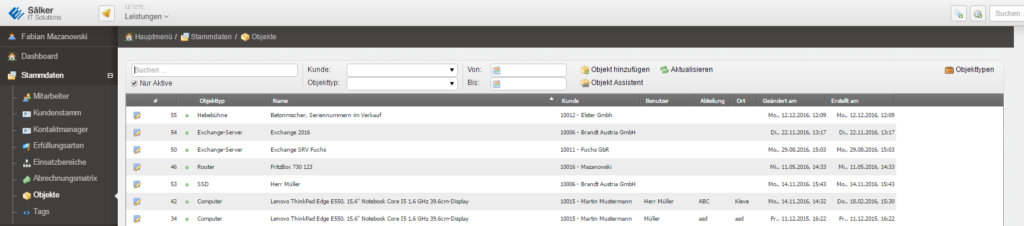
Objekttypen definieren und verwalten
In der Objekttypenverwaltung können Sie eigene Objekttypen definieren, ein Objekttyp kann aus mehreren Eingabefeldern unterschiedlicher Feldtypen bestehen. Beispielsweise können Sie ein Feld des Typen Text erstellen. Ein Feld muss immer eine Bezeichnung und Feld-Typ beinhalten, optional können Sie das Feld zu einem Pflichtfeld oder einem gesicherten Feld deklarieren. Ein gesichertes Feld kann nur von Benutzern mit entsprechenden Rechten (Eigenes Recht in der Benutzerverwaltung) angezeigt eingetragen werden.

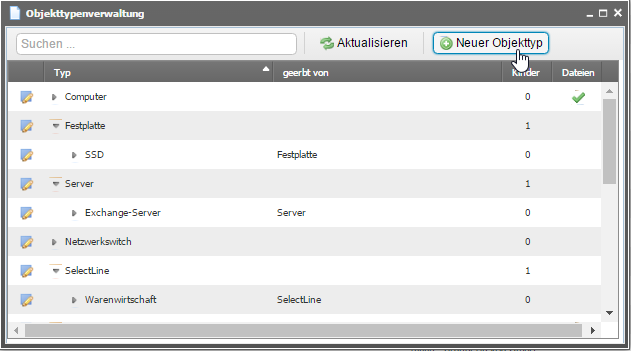
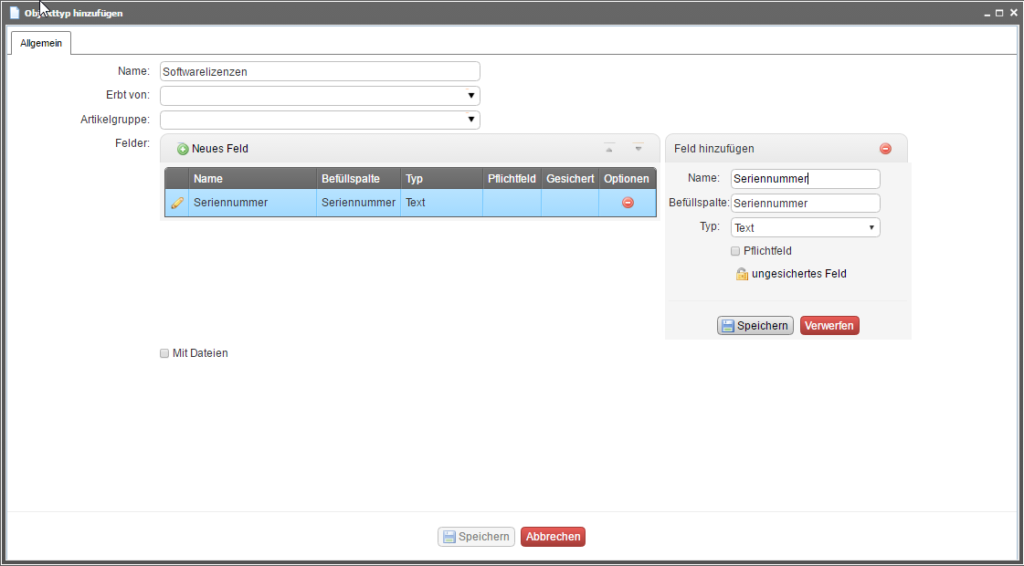
Objekttypen vererben und erben
In der Objekttypenverwaltung können Sie eigene Objekttypen vererben. Ein erbender Objekttyp erhält alle Eingabefelder des „Vaterobjektes“. Wird ein Objekt vererbt erhält der Vaterobjekttyp einen Eintrag in „Beerbte“. Durch die Eintragung eines erbenden Objekt-Typs entsteht eine Baumstruktur in der Objektauswahl. Die Baumstruktur sorgt für eine gegliederte sowie schnellere Auswahlmöglichkeit bei der Objektanlage.

Artikelgruppen in den Objekttypen
Wird eine Artikelgruppe zu einem Objekttyp ausgewählt, können Daten bei der Objektanlage direkt aus der Warenwirtschaft befüllt werden. Automatisch werden folgende Felder für den Objekttyp generiert:
- Preis (Netto) -> Nettopreis einer Belegposition auf einem SelectLine-Beleg (Rechnung)
- Zusatz -> Zusatzfeld der Belegposition
- Rechnungsdatum -> Rechnungsdatum des Beleges
- Seriennummer/Charge -> wird nur bei Serien/Chargen-Artikeln gefüllt
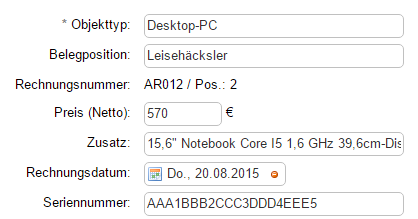
Anlegen eines Objekts mit dem Objektassistenten
Über den Objektassistenten können Sie Objekte schnell und einfach anlegen. Im Objektassistenten werden alle verkauften Artikel der Warenwirtschaft angezeigt. Durch die Auswahl eines Artikels werden automatisch alle hinterlegten Daten für die Objekttyp-Felder (Verkaufspreis, Zusatztext, Rechnungsdatum und Seriennummer) vorausgefüllt, anhand der Rechnungsnummer werden die Kundennummer und der Name des Objekts ausgefüllt. Alle Informationen des Objekts können nachträglich bearbeitet werden. Das Objekt wird mit der Belegposition in der Warenwirtschaft verknüpft.
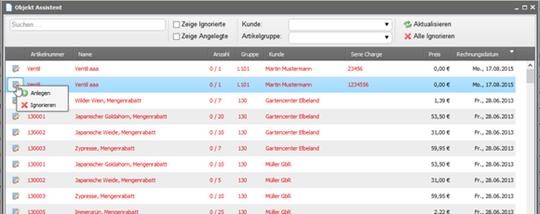
Der Objektassistent zeigt nun die Anzahl der selektierten Artikel an.
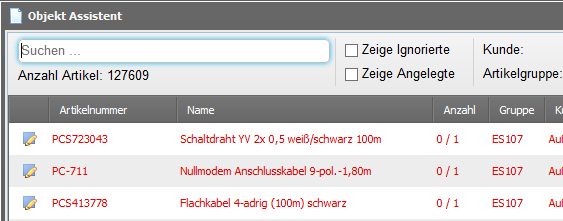
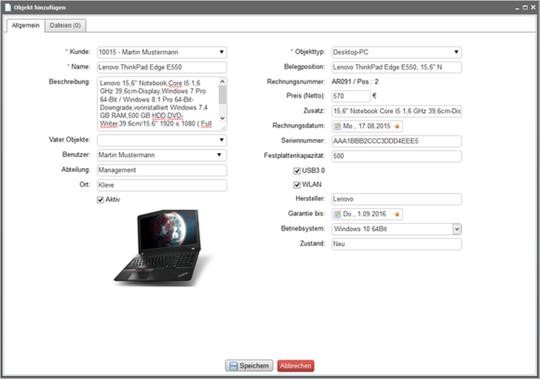
Sicherheitsabfrage bei „Alle Ingnorieren“ in dem Objektassistenten
Klicken Sie auf „Alle Ignorieren“ öffnet sich eine Sicherheitsabfrage „Wirklich x Datensätze auf Ignorieren setzen?“. Mit einem Klick auf „Ignorieren“ werden alle selektierten Artikel auf Ignorieren gesetzt